windows 10でグラフィックカードのメモリを確認する方法(check your graphics card memory in windows 10)
ゲーム内の特定のテクスチャーが見えない、カットシーンでテクスチャーが平滑化するなどの現象はありませんか?すべての既製のコンピュータとラップトップは、グラフィックカード(また、GPUとして知られている)、通常インテル、NVIDIAまたはAMDが付属しています。異なるカードが異なる状況に対処することができますので、あなたのカードが最高品質でゲームを表示する能力を持っているかもしれませんまたはそうでないかもしれません。このWikihowでは、windows 10でグラフィックカードのメモリを確認する方法を紹介します...
ステップス
- 1 タスクマネージャーを開く。タスクバーで右クリックして「タスクマネージャー」を選択するか、Ctrl+Shift+Escのキーコンビネーションで実行できます。
- 2 ウィンドウ上部の「プロセスおよびアプリケーションの履歴」の隣にある「パフォーマンス」タブをクリックします。
- 3 GPU 0をクリックします。GPUはグラフィックカードで、情報と使用状況の詳細が表示されます。カードの記憶容量は、下表のように使用量/容量形式で表示されます。複数のGPUをインストールしている場合、ここに複数のGPUが表示されているはずです。右上にGPUの名前が表示されています。
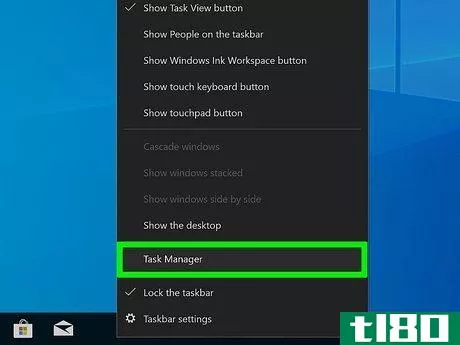
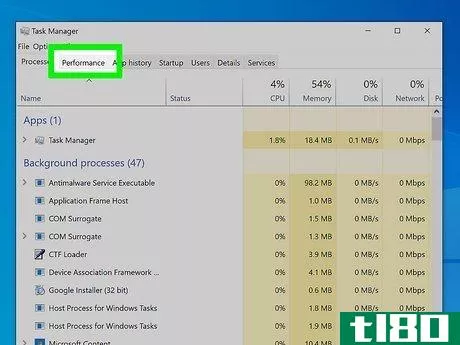
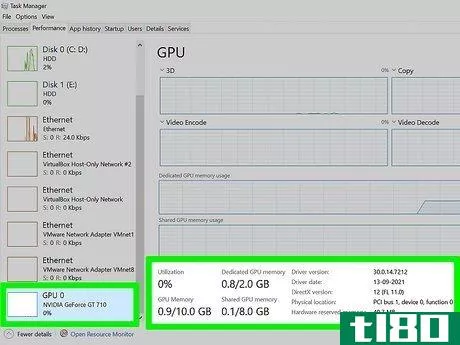
- 2022-03-14 00:54 に公開
- 閲覧 ( 21 )
- 分類:IT